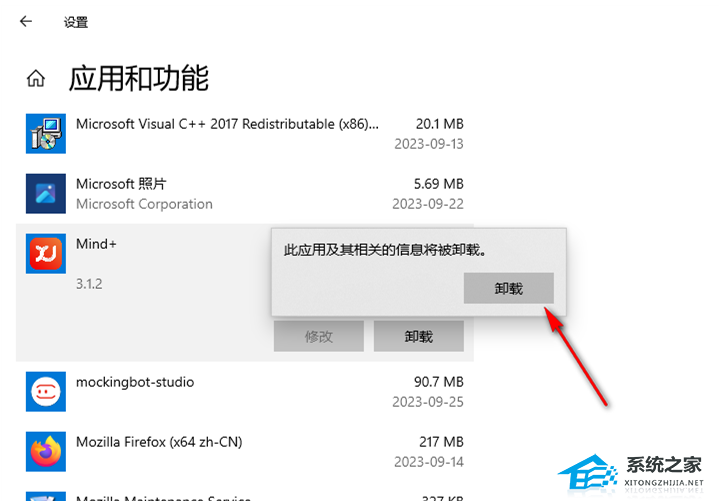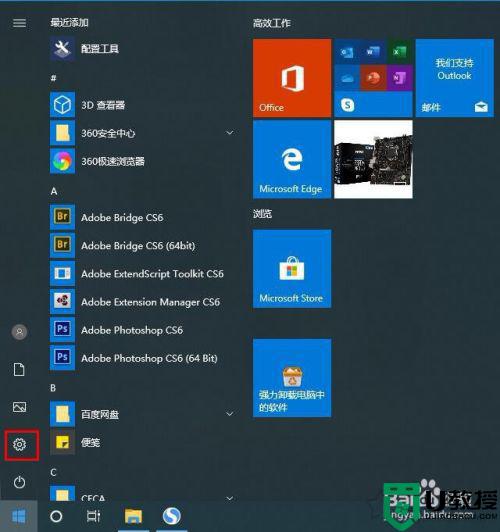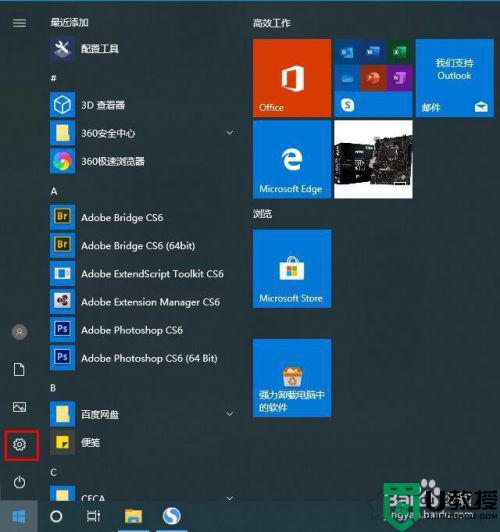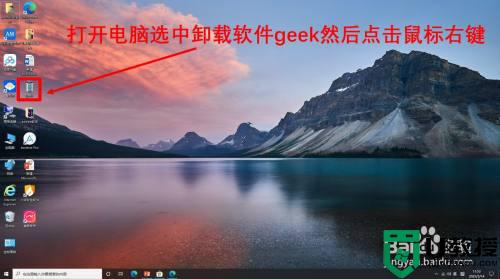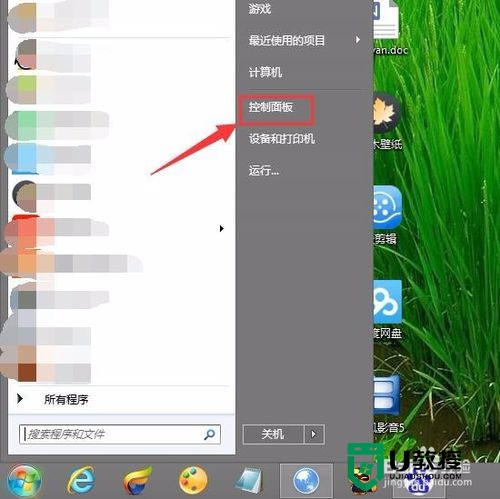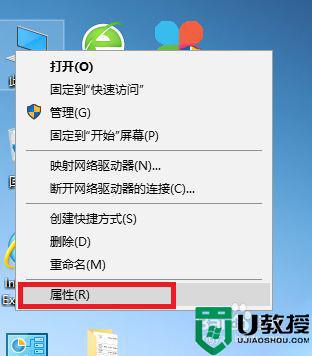Win10如何卸载C盘中的应用软件?
时间:2023-10-27作者:bianji
具体操作如下:
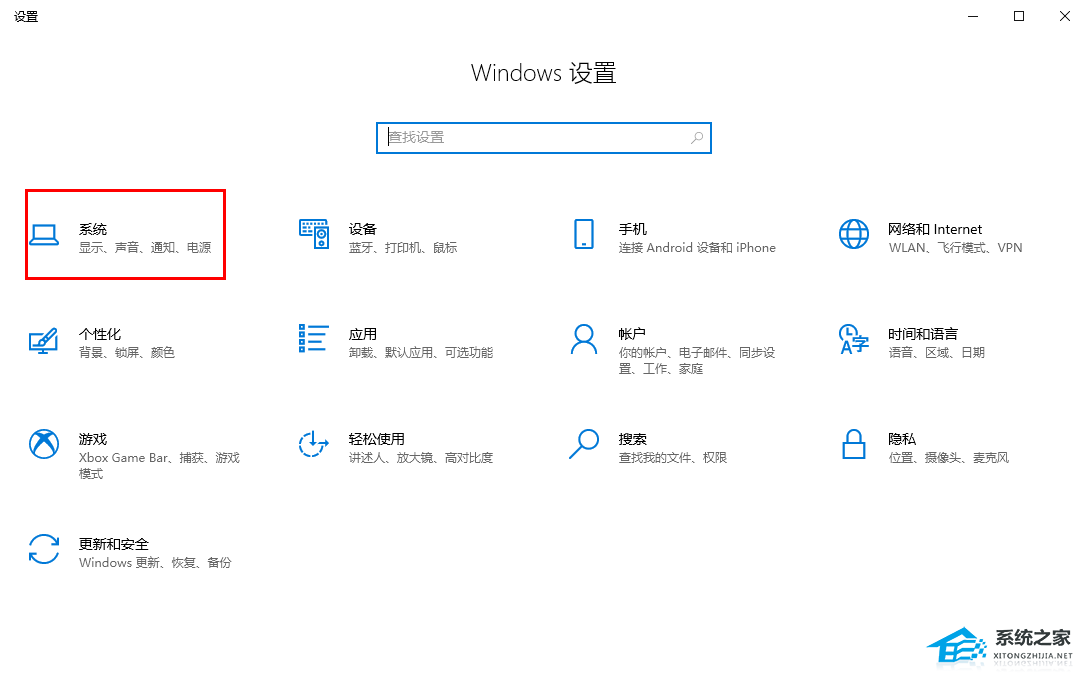
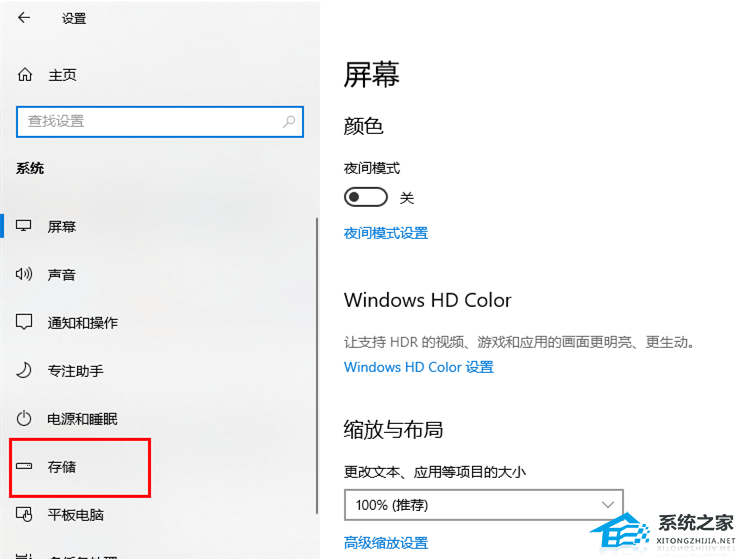
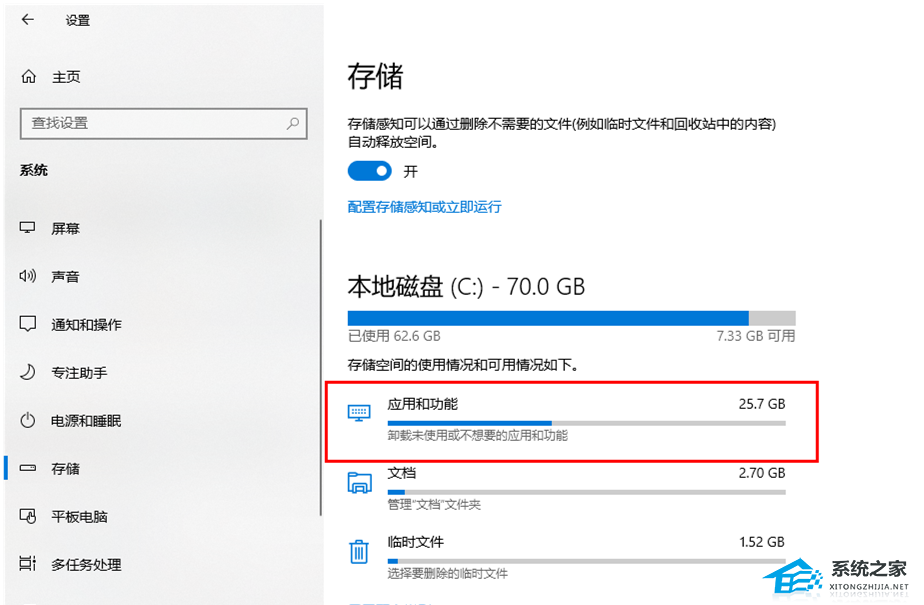
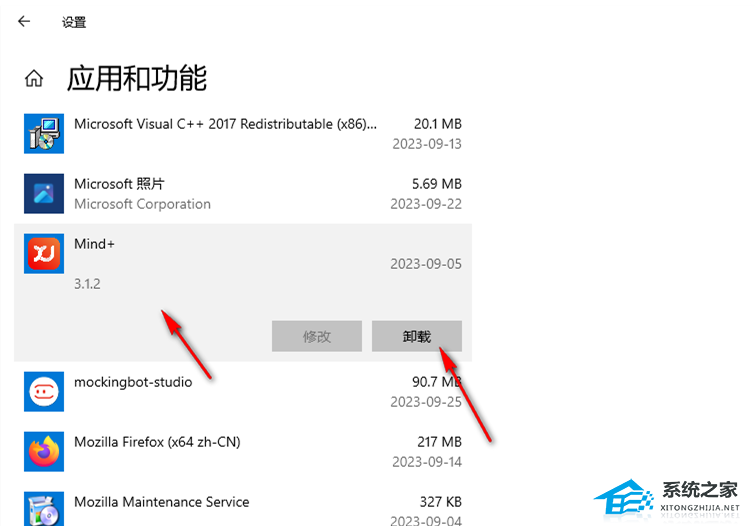
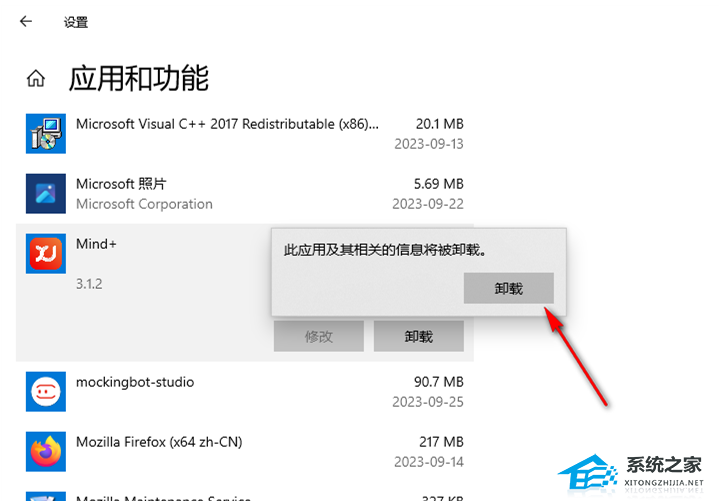
1. 将键盘上的win键和i键同时按下即可弹出设置窗口,在设置窗口中找到【系统】选项,将该选项点击进入。
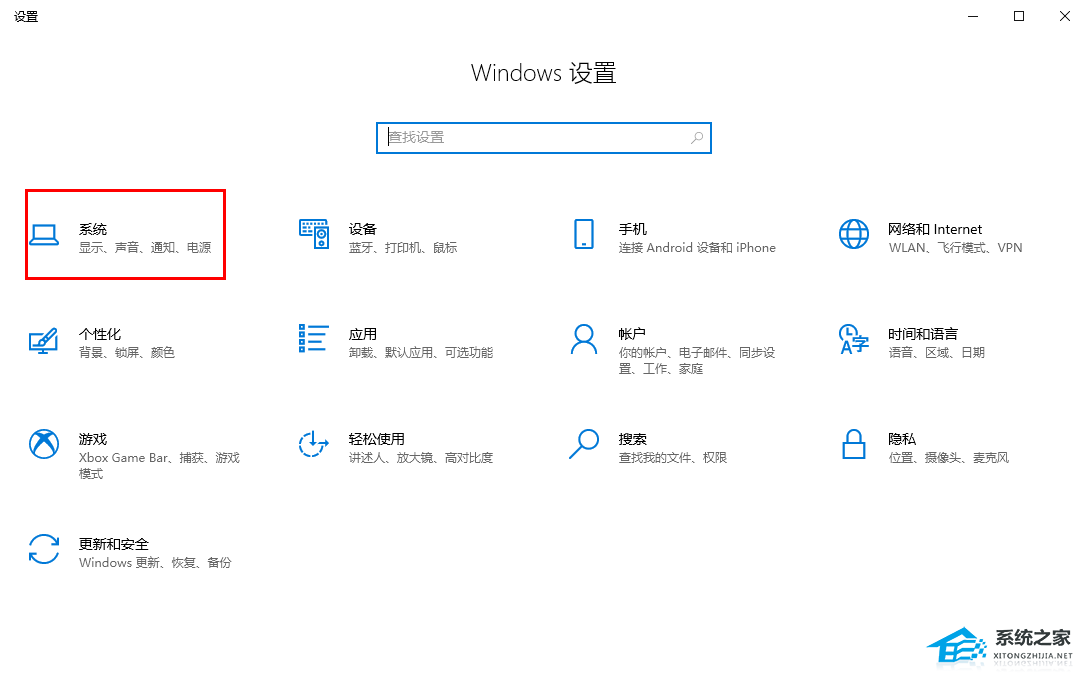
2. 进入到页面中之后,在页面的左侧的位置将【存储】选项进行点击,在存储的窗口中页面下进行设置。
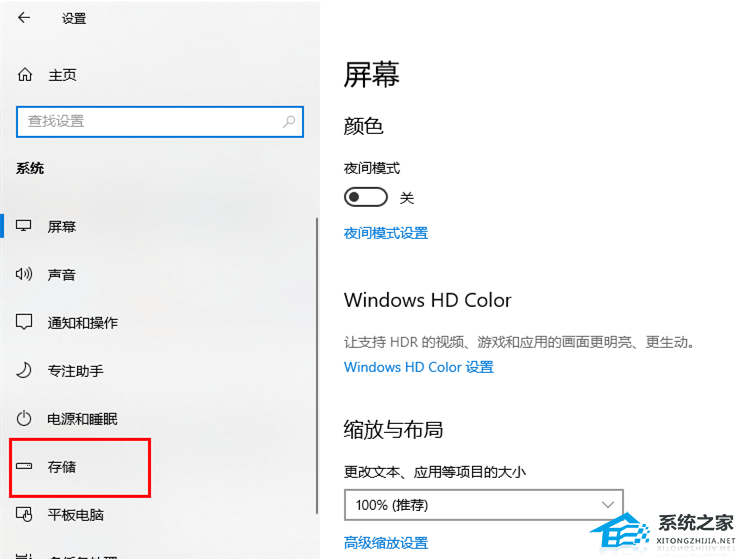
3. 在右侧页面中,直接将【应用和功能】选项用鼠标左键点击一下进入。
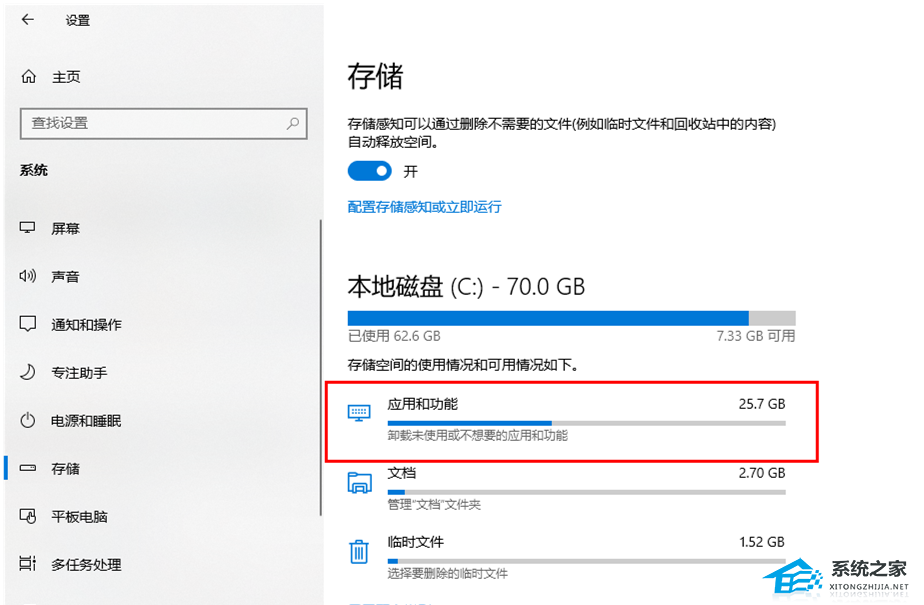
4. 随后,即可弹出一个新的页面,在该页面中找到自己需要进行卸载的应用,随后会弹出两个选项,点击其中的【卸载】按钮。
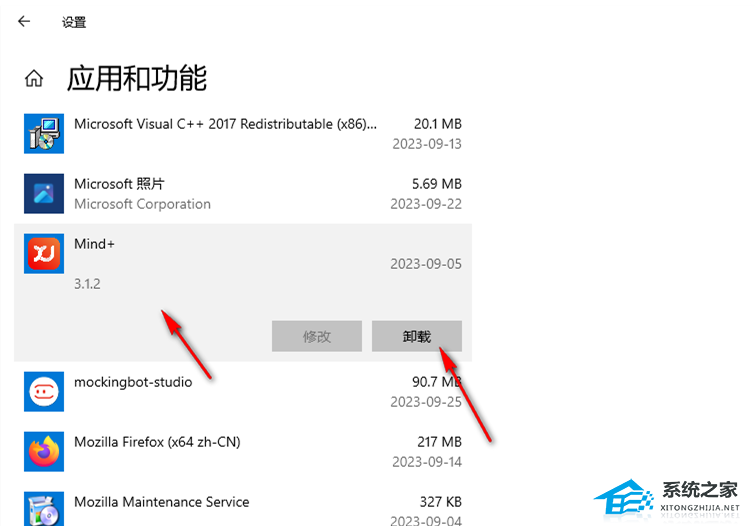
5. 在旁边弹出的卸载提示窗口中,直接点击【卸载】按钮即可进行应用卸载。